目录
一.手动安装
1.找到安装文件路径 ,https://github.com/docker/compose/releases
2.先看自己的系统和架构
uname -s
linux
uname -m
x86_64
3.选择对应的文件下载,下载最新的就行,最好复制地址在迅雷里下载
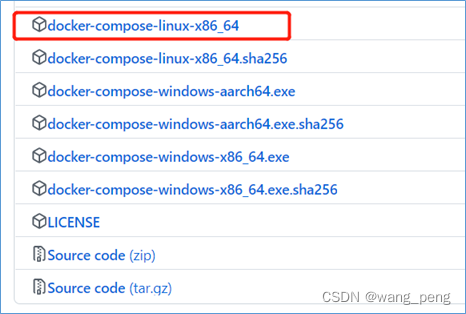
4.下载完成后,用Xftp上传至服务器 /usr/local/bin
5.赋予执行权限
chmod +x /usr/local/bin/docker-compose
6.创建软连接
ln -s /usr/local/bin/docker-compose /usr/bin/docker-compose
7.查看版本,测试安装成功与否,能出来版本号,就说明就ok了
docker-compose --version
![]()
8.卸载
rm /usr/local/bin/docker-compose
二.自动安装,但很少成功
curl -SL https://github.com/docker/compose/releases/download/v2.15.1/docker-compose-linux-x86_64 -o /usr/local/bin/docker-compose
chmod +x /usr/local/bin/docker-compose
docker-compose --versoin
三.docker-compose命令
docker-compose -h #查看帮助
docker-compose up #启动所有服务
docker-compose up -d #启动所有docker-compose服务并后台运行
docker-compose down #停止并删除容器,网络,卷,镜像
docker-compose exec yml里的服务id #进入容器内部docker-compse exec docker-compse.yml文件写的服务id/bin/bash
docker-compose ps #所有容器
docker-compose top #展示当前docker-compose编排过的容器进程
docker-compose logs #yml里的服务id
docker-compose config #检查配置
docker-compose config -q #检查配置,有问题才输出
docker-compose restart #重启
docker-compose stop #停止
docker-compose start #启动
四.yaml编排
1.详细参数
https://docs.docker.com/compose/compose-file/compose-file-v3/
2.NetCore 同一个镜像多个实例
version: "3.9"
services:
test1:
container_name: test1
ports:
- "5001:5004"
image: test:1.0
networks:
- bb_network
test2:
container_name: test2
ports:
- "5002:5004"
image: test:1.0
networks:
- bb_network
networks:
bb_network:
name: bb_network
3.检查yaml文件
切换到yaml文件目录下,执行如下命令,如果没提示就代表没问题
docker-compose config -q
4.启动所有服务并后台运行
docker-compose up -d























 8472
8472











 被折叠的 条评论
为什么被折叠?
被折叠的 条评论
为什么被折叠?










